Айфон сам выключается в dfu режим. DFU режим iPhone: Как войти в режим DFU и зачем он нужен?
Режим DFU или DFU Mode это аббревиатура от Device Firmware Update, что в переводе на великий и могучий означает — режим обновления прошивки аппарата. Многие начинающие пользователи iPhone и iPad путают режим «DFU mode» с режимом восстановления «Recovery Mode». Отличия у них в том, что в рекавери мод на экране телефона есть картинка с изображением кабеля и эмблемой iTunes. В DFU режиме устройство вообще выглядит мертвым — экран не горит, на кнопки не реагирует.
Из названия понятно, что ДФУ режим на Айфон и Айпад используется для перепрошивки устройства, либо восстановления прошивки при сбое.
Вообще, по умолчанию за обновления прошивки яблочных девайсов, отвечает iTunes Но в случае, когда он не может обновить или прошить устройство, либо оно вообще не запускается и не загружается — приходится прибегать к DFU режиму.
Как перевести iPhone и iPad в DFU-режим
Есть два способа как войти в режим ДФУ. Они могут быть использованы для любого мобильного устройства от Apple — iPhone 4,5,6 либо iPad и iPad mini. Давайте рассмотрим оба варианта.
Способ 1.
Синхронно нажимаем кнопку включения Айфона (Power) и кнопку «Домой» (Home):

Держим их нажатыми в течении 10 секунд. По истечении этого времени отпускаем только кнопку включения. Кнопку «Домой»(Home) продолжаем держать пока мобильное устройство не перейдет в DFU Mode.
Способ 2.
Подключаем свой Айфон или Айпад с помощью кабеля к компьютеру или ноутбуку, желательно не через USB-хаб а напрямую, в порт материнской платы. Запускаем программу iTunes, после чего полностью выключаем аппарат. Убедитесь, что он действительно выключился.
Теперь надо нажать кнопку «Домой» (Home) и одновременно с ней кнопку включения питания «Power». Отсчитываем 10 секунд, после чего кнопку включения питания отпускаем а «Домой» (Home) продолжаем держать нажатой. Примерно ещё через 10-15 секунд iTunes должен дать сигнал, что обнаружено новое устройство. Теперь можно отпускать и кнопку «Домой».
Экран аппарата будет черным — не пугайтесь это нормально.
Теперь Вы можете перепрошивать устройство.
Как выйти из DFU режима
Для того, чтобы вывести Ваш iPhone или iPad из ДФУ режима нужно снова зажать две кнопки — Home и Power и держать, пока девайс не выключится. После этого он снова включится и загрузиться в обычном режиме.
Видео-инструкция — Как войти в DFU-режим:
В последнее время операционные системы Android и iOS стремительным образом набирают популярность среди многих пользователей, предоставляя богатый выбор различных опций и предустановленных приложений, доступных программ в сервисах Google Play и Apple Store. Но, как правило, есть и такие люди, которые любят экспериментировать, пробовать различные режимы, прошивки, копаются в системных файлах телефона, ставят различные твики и многое другое. В большинстве случаев у новичков iPhone попросту перестает работать, не включается.
Если вы в числе тех людей, кто не может стандартными способами вернуть свой аппарат к жизни, и при этом не тратить дополнительных денежных средств на специалистов в сервисах, рекомендуем к прочтению данный материал. В нем мы вам расскажем о режиме DFU, и как использовать его функции, чтобы вернуть свой гаджет к жизни.
Режим DFU в устройствах от Apple
Вообще, что такое режим DFU, спросите вы? Расшифровывается так – Device Firmware Update. Если коротко, то это отдельный режим телефона, который позволяет «откатить» или восстановить устройство к нормальной, стабильной прошивке операционной системы iOS. И если у пользователя не получается восстановить работоспособность стандартными методами, то режим DFU – это один из крайних методов.
Только вы должны понимать, что DFU полностью удалит все данные с вашего устройства. Тут уж приходится выбирать – или работоспособность телефона, или сохранность данных, которые, к сожалению, вы быть может, и не просмотрите никогда!
- Если ваш смартфон не включается стандартным способом.
- Невозможно восстановить прошивку.
- Телефон перестает заряжаться и дело не в зарядном устройстве и батарее.
Первый способ, как ввести свой iPhone в режим dfu
Прежде чем начать, внимательно изучите эту инструкцию и выполняйте все действия четко по шагам, как описано в материале.
И так, чтобы перевести Айфон в этот режим, вам необходимо будет выполнить следующие действия:
Видео-урок:
Второй способ запуска Айфона в режиме DFU
Если у вас по каким-либо причинам не получится войти в данный режим при помощи описанного выше способа, ознакомьтесь с этим подпунктом. Специально для вас мы выложили упрощенный вариант. И так, вам необходимо:
- Подключить устройство к зарядке и подержать его не менее 5 минут с подключенным питанием.
- Отсоединить смартфон от зарядного устройства и с помощью USB-кабеля подключить к персональному компьютеру.
- Нажать клавишу POWER на iPhone и досчитать до 3х секунд.
- Не отпуская клавиши POWER , нажать HOME и считать до 10 секунд.
- Как только досчитали до 10 секунд, отпускаете POWER и удерживаете HOME.
- Как только устройство войдет в режим DFU, на экране программы iTunes появится дополнительная вкладка для восстановления прошивки.
Как видите, принцип восстановления не сложный, однако здесь важна четкость выполнения пошаговых алгоритмов и подсчет времени. Рекомендуем вам засекать секунды на другом телефоне или секундомере, например, встроенном в программах Windows.
Таким методом можно будет в любой момент откатить все изменения и восстановить работоспособность операционной системы iOS. Но, чтобы таких ситуаций не возникало, обязательно создавайте резервные копии своего iPhone, сохраняя их в облачном сервисе iCloud или на персональном компьютере, съемном носителе, используя для этого программу iTunes.
Как узнать, что мой iPhone переведен в этот режим
Еще один актуальный и смежный вопрос, который часто задают пользователи в интернете, звучит так – как узнать, что мой Айфон находится в режиме DFU? На самом деле по внешнему виду на экране вы этого никак не определите, потому что устройство попросту не будет включаться (черный экран и все).
Но, можно подключить аппарат к компьютеру с установленной программой iTunes. Если у вас будет активирован режим DFU, система автоматически отобразит окошко с оповещением такого формата .
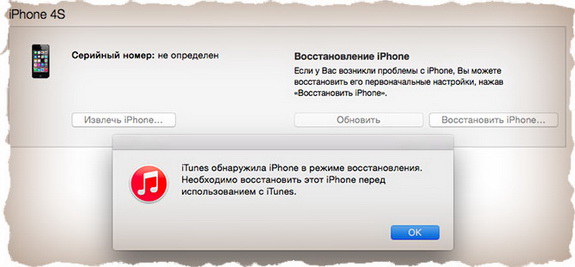
Выводим устройство из этого режима
И так, допустим, что вы перешли в данный режим, но восстанавливать свой телефон до старой прошивки не собираетесь. Что делать в таком случае?
Не пытайтесь просто отключать устройство от компьютера! Вы должны сначала выйти из режима DFU.
Делается это так:
- Отсоедините Айфон от компьютера и одновременно зажмите клавиши POWER и HOME. Удерживайте их так около 10 секунд.
- Устройство будет автоматически перезагружено и включено.
Если вы задаетесь еще какими-то вопросами по восстановлению Айфон, оставляйте свои комментарии под материалом.
Если вы стали владельцем устройства, функционирующего на iOS, то сразу же заметите разницу в работе с теми же, к примеру, Android-гаджетами. Здесь все сделано одновременно и просто и сложно. С одной стороны, если разберетесь - все процессы действительно кажутся более понятными. С другой же, пользователю-новичку порой бывает трудно разобраться в том, как правильно синхронизировать устройство с компьютером; каким образом происходит закачивание медиафайлов на память телефона, как происходит восстановление системы.
Одним из непростых для новых владельцев «Айфона» является термин DFU-режим. О том, что он собой представляет, читайте в данной статье.
Что такое DFU?
Итак, эти три непонятные (пока что) буквы расшифровываются как Defice Firmware Update, что переводится как «режим восстановления прошивки». По сути своей, это состояние как раз и является таковым, когда на устройстве обновляется прошивка - то есть программное обеспечение деятельности всей системы.
Режим DFU на iPhone может быть введен при помощи соединения с компьютером и взаимодействия с самим телефоном. О том, как его распознать, как им управлять, и что вообще собой представляет такое состояние - расскажем далее.
Зачем нужен режим DFU?
Прежде, конечно же, возникает естественный вопрос: а зачем это нужно? Объясняем, ведь все предельно просто. Поскольку программное обеспечение - это сложная система, которая взаимодействует сама с собой, существуют ситуации, когда оболочка электронного устройства «слетает» по той или иной причине. Возможно, причиной является неправильно установленный компонент какой-либо программы, или же вредоносное приложение. В конечном итоге все это или что-нибудь подобное может навредить вашему телефону.
Режим DFU - это такое состояние вашего iPhone, когда он отключается от внешней оболочки - графического выражения, через которое вы взаимодействуете с устройством в обычном режиме. Вы, фактически, не видите ничего на экране своего смартфона, и можете управлять «Айфоном» исключительно с помощью компьютера.
Если, к примеру, в оболочке вашего телефона произошел сбой, исправить его, полностью обновив прошивку, поможет на устройстве «Айфон» DFU-режим. Делается это в одно нажатие кнопки, зато потом ваш телефон может нормально функционировать под «чистой» операционной системой. Достаточно удобная штука, если подумать об этом глубже.
Как ввести в DFU?
Теперь рассмотрим процедуру введения вашего телефона в такое состояние. Как уже отмечалось выше, для этого нам понадобится соединение с ПК и предустановленная на нем программа iTunes.

Для начала соединяем смартфон с компьютером и берем в руки наш iPhone. На нем вы видите две кнопки - Home (центральную круглую, расположенную внизу) и Power (клавишу на верхней панели смартфона). Чтобы оперировать гаджетом, зажмите обе их на 10 секунд. После того необходимо отпустить клавишу разблокировки экрана (Power), не отпуская при этом кнопки «Домой». Подождать так следует еще секунд 5. Вы увидите, как на экране вашего «Айфона» появился значок Apple на черном фоне - именно это и является верным знаком того, что телефон перешел в DFU-режим. Теперь он готово к работе.
На экране компьютера вы должны увидеть соответствующие изменения. Подробнее о том, как определяется такое состояние телефона, дальше по тексту.
Как определить DFU-режим?
Итак, понять, что устройство находится в таком состоянии, можно лишь после соединения его с компьютером. После соединения с телефоном программа iTunes покажет, что найден iPhone. Далее, как только он будет переведен в состояние DFU, на экране возникнет сообщение с информацией об этом. Вслед за этим пользователю будет предложено два варианта действий - обновить прошивку и восстановить телефон.

В первом случае на устройство будет установлена свежая версия ОС; во втором - просто удалены все данные пользователя, после чего «Айфон» станет чистым, словно новый.
Опять же, эти действия могут применяться в разных ситуациях, зависимо от потребностей пользователя. Например, если ваш телефон был заблокирован паролем, а вы не можете его вспомнить - поможет восстановление. Если полностью слетела прошивка, и вы хотели бы ее обновить, оптимизировать ее работу, сделать быстрее - вам необходимо обновление, которое также доступно в этом меню.
Как вывести из DFU?
В этой статье мы описали, что собой представляет DFU. Также изложили, как ввести в DFU-режим ваш девайс, что можно предпринять, когда устройство находится в нем, и в каких ситуациях это следует делать.
Идем далее - описываем, как ваш «Айфон» можно вывести из режима DFU, чтобы продолжить с ним нормальную работу дальше. Ведь, как вы понимаете, без подгруженной оболочки телефон неспособен функционировать нормально - он не реагирует на нажатия клавиш, полностью игнорирует любые команды на сенсорном экране.
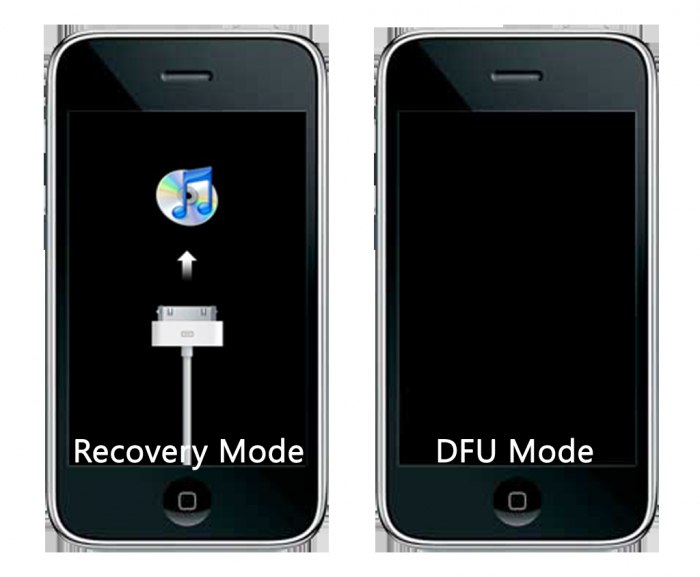
Итак, процедура выхода из такого режима, который описан в статье, очень схожа с тем, как происходит введение в DFU. Для начала пользователь должен зажать на протяжении 10 секунд обе кнопки - Home и Power, после чего надо отпустить круглую «домашнюю» клавишу, продолжая держать Power. Очень скоро вы увидите, как телефон перезагрузился и начал работать в нормальном режиме.
DFU режим (DFU mode) применяется в случаях, когда ваш iPhone или iPad не загружает операционную систему iOS и вам нужно восстановить его работоспособность.
Телефон (или планшет) должен быть соединен с компьютером через USB-коннектор, а на компьютере должен быть установлен iTunes, желательно последней версии (можно скачать отсюда).
Вводим iPhone/iPad в DFU-режим
- Одновременно зажмите кнопки «Домой» (Home) и кнопку включения/выключения Айфона (Power) и удерживайте их обе в нажатом состоянии в течение 10 секунд. Простой совет для отсчета 10 секунд: произносите 10 раз подряд вслух или про себя цифру «22» («двадцать два») в спокойном и размеренном темпе. Произношение «двадцать два» длится примерно 1 секунду.
- Не отпуская нижнюю кнопку «Домой» отпустите верхнюю внопку включения/выключения iPhone/iPad и продолжайте держать нижнюю кнопку «Домой» до тех пор, пока iTunes не выдаст на экране компьютера сообщение о том, что обнаружено устройство в режиме восстановления (занимает по времени до 10 секунд).

Внимание!
- Все это время дисплей айФона или айПэда будет оставаться темным! Многие из тех, кто впервые сталкивается с введением iPhone/iPad в DFU-режим с трудом совершают эти простые действия потому, что переживают за состояние своего любимого устройства, нервничают и не уверены в том, что все делают правильно, а также не получают никакой обратной связи от телефона, так как все это время его экран остается черным. Не надо волноваться, все делайте спокойно и уверенно. И все получится!
- Если на экране появятся либо логотип Apple (яблоко) либо USB-шнур, ведущий к иконке iTunes, как на картинке ниже, то, значит, Вам не удалось ввести телефон в режим DFU и надо повторить все сначала.

При восстановлении прошивки айПэда или айПада через DFU режим данные на устройстве не сохранятся, но их можно будет восстановить из резервных копий iCloud или iTunes.
Для восстановления или обновления прошивки смартфона от iPhone нужно войти в специальный режим DFU. Давайте обсудим, как в него войти или выйти.
Навигация
Айфон, как и другой девайс от компании Apple можно перевести в режим DFU. Многие люди полагают, что новичку сделать это с первого раза трудно, так как тут нужна сноровка. И это неудивительно, так как при переходе в данный режим, телефон вам ничего не покажет. Если бы при вводе в данное состояние смартфон выводил бы хоть какое-то изображение, то было бы намного легче.
Также стоит сказать, что кроме режима DFU есть ещё одно состояние, называемое Recovery Mode. Хотя мы даже не сказали, для чего же нужны данные режимы. Они выручают нас, когда на Айфоне слетела прошивка или вы забыли пароль и теперь вам нужно восстановление, то есть они нужны, чтобы обновить и восстановить аппарат.
Как правило, обычное восстановление считается более щадящим для телефона, потому оно и предпочтительнее, но если оно ничего поменять не может, то тут уже используется режим DFU (обновление прошивки).
Чем отличается DFU-режим от Recovery Mode?
Нередко два этих состояния путают, поэтому стоит сказать об их различиях.
- При восстановлении телефон через Recovery Mode, на дисплее светится значок iTunes. Когда же вы заходите в режим DFU, то кроме чёрного экрана вы ничего не увидите
- Обновление в режиме DFU нельзя включить без iTunes, а вот Recovery Mode запускается без проблем
- Обновление можно запустить на Айфоне через аппаратные средства, то есть без непосредственно использования ОС, а восстановление только с ее использованием. То есть, если система у вас сломалась, то решить проблему вы сможете только путём обновления прошивки
Как запустить режим DFU?

Есть несколько методов перехода в данное состояние, но мы поговорим о самых простых и доступных для обычных пользователей, у которых нет профессиональных навыков работы с системой iOS. Прежде чем ввести Айфон в DFU-режим, сначала откройте iTunes и подсоедините аппарат к компьютеру. После этого можно приступать к непосредственному вводу Айфона в режим DFU.
Способ 1
- Зажмите вместе клавиши включения и Home и подержите их в течение 10 секунд
- Далее уберите палец с кнопкой включения, но держите клавишу Home
- Теперь ваш девайс перешел в нужное вам состояние обновления
Способ 2
Если вы еще новичок, то будьте готовы к тому, что у вас может не получиться, с первого раза ввести телефон в нужный режим данным способом. Хотя профессионалы его считают единственным верным.
- Отключите iPhone полностью и дождитесь, пока подсветка дисплея не погаснет
- Зажмите кнопку включения и через три секунды нажмите на Home
- Посчитайте до десяти и отпустите кнопку включения, но продолжайте держать вторую клавишу
После использования одного из способов, вы попадете в режим DFU. Просто глядеть на гаджет будет не интересно, так как он показывает только черный экран. Вся нужная вам информация высветится только на экране компьютера, где iTunes оповестит вас о включении режима восстановления.
В высветившемся окне будет единственная кнопка — восстановление, ее и нажмите. Далее обратите внимание на дисплей гаджета, если он так и останется черным, то тогда все хорошо, если же высветится иконка iTunes, тоэто говорит о неправильных действиях и Айфон включился не в том режиме.
После ввода Айфона в режим восстановления, его после завершения всех дел нужно перевести обратно в обычный режим.
Как вывести телефон из режима DFU?

Для перевода смартфона в обычный режим, надо выполнить то же самое, что и при введении Айфона в это состояние. Чтобы убрать DFU-режим, перезагрузите телефон, при этом удерживая кнопку выключения и Home в течение десяти секунд.
Когда процедура будет выполнена, телефон самостоятельно перезагрузится и включится в привычном состоянии. То же самое относится и к режиму Recovery Mode.
Кстати, если аппарат во время операции будет соединен с компьютером, то он может не включиться.
Подводя итог, можно сказать, что иногда Айфон может восстановиться некорректно и попасть в петлю обновлений или восстановлений. Здесь вам уже придётся использовать специальные программы.
Видео: Как ввести iOS устройство в DFU?



